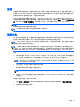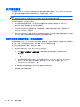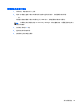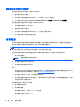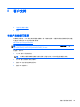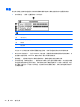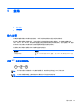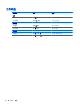Getting started Compaq notebook computer-Windows 7
更改笔记本计算机引导顺序
要更改恢复光盘的引导顺序,请执行以下操作:
1. 重新启动笔记本计算机。
2. 在笔记本计算机重新启动的同时按 esc,然后按 f9 进入引导选项。
3. 从引导选项窗口中选择 Internal CD/DVD ROM Drive(内部 CD/DVD ROM 驱动器)。
要更改恢复闪存驱动器的引导顺序,请执行以下操作:
1. 将闪存驱动器插入 USB 端口。
2. 重新启动笔记本计算机。
3. 在笔记本计算机重新启动的同时按 esc,然后对引导选项按 f9。
4. 从引导选项窗口中选择闪存驱动器。
备份信息
在安全位置备份文件并保存任何新软件非常重要。在添加新软件和数据文件时,请继续定期创建备份。
能在多大程度上实现系统的完整恢复,取决于您的备份频繁程度。
注: 在笔记本计算机受到病毒攻击或主要系统组件出现故障时,需要从最新的备份执行恢复。为修正
笔记本计算机问题,在尝试进行系统还原前,应首先尝试进行恢复。
您可以将信息备份到可选外接硬盘驱动器、网络驱动器或光盘中。请在以下时间备份系统:
●
按计划定期备份
提示: 请设置提醒以定期备份信息。
●
在维修或恢复笔记本计算机之前
●
在添加或修改硬件或软件之前
准则:
●
使用 Windows® 系统还原功能创建系统还原点,并定期将其复制到光盘或外接硬盘驱动器中。有
关使用系统还原点的详细信息,请参阅
第 38 页的使用系统还原点。
●
在文档库中存储个人文件,并定期备份该文件夹。
●
通过创建设置的屏幕快照,保存窗口、工具栏或菜单中的自定义设置。如果需要重置首选项,屏幕
快照可以帮您节省很多时间。
要创建屏幕快照,请执行以下操作:
1. 显示要保存的屏幕。
2. 复制屏幕图像:
要仅复制活动窗口,请按 alt+prt sc 组合键。
要复制整个屏幕,请按 prt sc。
36
第 7 章 备份和恢复